Vitezele de internet depind de capacitățile de lățime de bandă ale dvs reţea, serviciul dvs. de Internet, precum și ce se întâmplă cu computerul dvs. Descărcări de software și Actualizări OS X poate afecta capacitatea Mac-ului dvs. de a difuza fluxuri video sau de a descărca un anumit fișier de care aveți cu adevărat nevoie acum.
Dezactivarea descărcărilor automate de software
Pasul 1
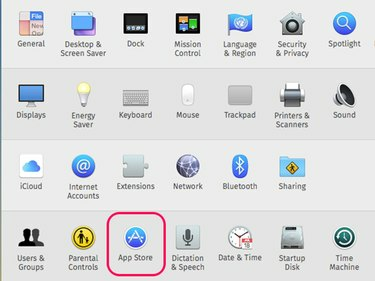
Credit imagine: Captură de ecran prin amabilitatea Apple.
Faceți clic pe meniul Apple și selectați Preferințe de sistem. Selectați Magazin de aplicații.
Videoclipul zilei
Pasul 2
Faceți clic pe casetele de selectare de lângă Descărcați actualizările disponibile recent în fundal și Descărcați automat aplicațiile achiziționate pe alte Mac-uri pentru a dezactiva aceste opțiuni. Când Apple are noi actualizări disponibile pentru Mac-ul dvs., vă va trimite o notificare pe ecran și vă va solicita să le descărcați, lucru pe care îl puteți face după cum doriți.

Credit imagine: Captură de ecran prin amabilitatea Apple.
Avertizare
Caseta de selectare de lângă Instalați fișiere de date de sistem și actualizări de securitate ar trebui să fie activat, deoarece vă protejează Mac-ul de amenințările de securitate.
Pasul 3
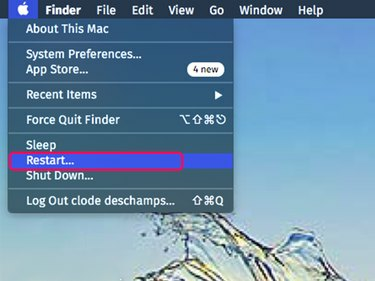
Credit imagine: Captură de ecran prin amabilitatea Apple.
Închideți toate programele deschise și apoi reporniți Mac-ul. Acest lucru asigură că orice programe sau procese de fundal sunt deconectate de la Internet. Odată ce Mac-ul repornește, deschideți numai programul de care aveți nevoie pentru a accesa conținutul online dorit.
Verificarea rețelei dvs
Pasul 1: Verificați semnalul Wi-Fi

Credit imagine: Captură de ecran prin amabilitatea Apple.
Faceți clic pe indicatorul Wi-Fi de pe desktop și asigurați-vă că sunteți conectat la rețeaua preferată. Cu cât sunt afișate mai multe bare în pictograma Wi-Fi, cu atât semnalul este mai puternic. Dacă viteza rețelei preferate este scăzută, mutați Mac-ul sau mutați routerul Wi-Fi mai aproape unul de celălalt. Pentru cele mai bune rezultate, ar trebui să existe o linie directă de vedere între ele.
Bacsis
Dacă nu puteți obține un semnal Wi-Fi puternic, luați în considerare conectarea Mac-ului direct la router folosind un cablu Ethernet.
Pasul 2: verificați viteza de internet
Accesați un site web de testare a vitezei pe internet, cum ar fi Speedtest.net, Test de viteză Xfinity sau Test de viteză a internetului AT&T. Comparați vitezele pe care le obțineți cu cerințele serviciului online pe care îl utilizați. Cerințe de streaming video varia. Cu Netflix, de exemplu, ar trebui să aveți o lățime de bandă de descărcare de 5 Megabiți pe secundă, sau 5 Mbps, pentru a transmite videoclipuri de înaltă definiție.
Pasul 3: Verificați-vă routerul
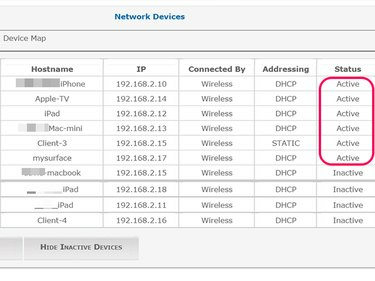
Credit imagine: Captură de ecran prin amabilitatea Apple.
Conectați-vă la panoul de administrare al routerului folosind numele de utilizator și parola de administrator. Puteți face acest lucru pe majoritatea routerelor introducând adresa IP direct în bara de adrese a oricărui browser web conectat la rețea.
Accesați Setările de rețea pentru a vedea ce dispozitive sunt conectate în prezent la rețea. De exemplu, este posibil să aveți un alt computer, o tabletă sau un televizor inteligent care redă în flux videoclipuri despre care ați uitat. Dacă vedeți dispozitive conectate la rețea pe care nu le recunoașteți, schimbați parola Wi-Fi.
Bacsis
Multe routere vă permit să dedicați mai multă lățime de bandă unor jocuri și aplicații specifice. S-ar putea, de asemenea, să poți monitorizați traficul ruterului, în funcție de modelul de router.



